Wie bei jeder ausgereiften Content Management Software kann man auch bei WordPress unterschiedliche Benutzerkonten anlegen und verwalten. Bei WordPress spricht man von Benutzerprofilen. Wie Sie diese erstellen, welche Anpassungen Sie vornehmen können und wie Sie die unterschiedlichen Rechte einstellen, erfahren Sie in diesem Beitrag.
Inhalt
Aufgaben der Benutzerprofile
Benutzerprofile in WordPress haben zwei Aufgaben:
- Sie regeln, wer Zugang zur Website hat, um sie zu verwalten oder Inhalte einzustellen
- Dank verschiedener Benutzerrollen ist es möglich, den Umfang der Zugriffsrechte individuell anzupassen
Jede WordPress Installation hat mindestens einen Benutzer, der als Eigentümer oder Administrator der Website gilt. Haben Sie sich eine neue WordPress Website angelegt, sollten Sie sich die Zeit nehmen, Ihr Benutzerprofil anzupassen, da einige der Informationen von den Besuchern Ihrer Website eingesehen werden können.
Das Benutzerprofil anpassen
Profileinstellungen
Sie erreichen Ihre Profileinstellungen über das Menü Benutzerprofile > Dein Profil. Hier haben Sie unterschiedliche Einstellungsmöglichkeiten, die wir im folgenden besprechen:
Persönliche Optionen
- Visual Editor: Setzen Sie hier einen Haken, wird der Visuelle Editor bei der Erstellung von Seiten und Beiträgen ausgeblendet. Der Visuelle Editor ist ein WYSIWYG Editor, der sehr hilfreich ist. Höchstwahrscheinlich wollen Sie ihn nicht deaktivieren.
- Admin Farbschema: Wählen Sie ein Farbschema für den Administrationsbereich Ihrer Website aus. Auf das äußere Design der Website hat diese Einstellung keinen Einfluss.
- Tastaturbefehle: Nutzen Sie gern Tastaturbefehle, dann können Sie auch im Umgang mit WordPress die Arbeitsgeschwindigkeit erhöhen.
- Toolbar: Hier entscheiden Sie, ob die Werkzeugleiste am oberen Rand Ihrer Website angezeigt warden soll, sobald Sie eingeloggt sind. Die Toolbar gilt als Abkürzung zu wichtigen Bereichen und erleichtert die Arbeit. Sie sollten sie zunächst aktiviert lassen und ausprobieren.
Name
In der Regel werden auf den WordPress Websites bei den Beiträgen die Autoren genannt, die sie verfasst haben. Unter Name haben können Sie einstellen, wie Ihr Name angezeigt wird. Haben Sie Ihren Vornamen, Nachnamen und einen Spitznamen in die entsprechenden Felder eingegeben, können Sie in dem Auswahlfeld “Öffentlicher Name” auswählen, wie Sie als Autor genannt werden. Diese Angaben erscheinen im Zusammenhang mit Beiträgen oder Kommentaren auf Ihrer Website.
Aus Sicherheitsgründen sollten Sie es vermeiden, hier den Benutzernamen auszuwählen, weil dieser auch zum Login verwendet wird.
Kontaktinformationen
Das einzig erforderliche Feld im Bereich Kontaktinfo ist das Feld Ihrer E-Mail-Adresse. Alle anderen Angaben sind freiwillig. Sie können sinnvoll sein, wenn mehrere Personen an der Website arbeiten, da diese Informationen öffentlich angezeigt werden können.
Biographische Angaben
Bei einigen Webdesigns, wird dieser Bereich ebenfalls angezeigt. So haben Sie die Möglichkeit sich kurz vorzustellen. Dieses Feld erlaubt HTML-Code. So können Sie zum Beispiel auch zu Ihren Profilen in den Sozialen Medien verlinken.
Passwort
Zu guter Letzt können Sie das Passwort aktualisieren. Hiervon sollten Sie aus Sicherheitsgründen regelmäßig Gebrauch machen. Bei der Eingabe erhalten Sie einen Hinweis, wie sicher Ihr Passwort ist. Achten Sie unbedingt darauf, dass Ihre Kombination aus Buchstaben, Zahlen und Zeichen im grünen Bereich ist.
Einen neuen Benutzer hinzufügen
Um einen neuen Benutzer hinzuzufügen, klicken Sie auf Benutzer hinzufügen. Nehmen Sie die gewünschten Einstellungen vor und Entscheiden Sie am Ende, ob das Passwort per E-Mail an den Benutzer geschickt werden soll. Alle Einstellungsmöglichkeiten sollten Ihnen mittlerweile bekannt vorkommen. Bis vielleicht die Benutzerrollen.
Benutzerrollen
Der erste angelegte Benutzer hat standardmässig volle Zugriffsrechte zu der Website. Fügen Sie weitere Benutzer hinzu, haben Sie die Wahl zwischen verschiedenen Benutzerrollen, aus denen Sie je nach Bedürfnis und vorgesehene Aufgabe auswählen können. In einem weiteren Beitrag haben wir erklärt, welche Rechte hinter den WordPress Benutzerrollen stehen.
Das war’s
Hiermit haben Sie die Basics für die Erstellung und Verwaltung der Benutzer Ihrer Website erfahren.
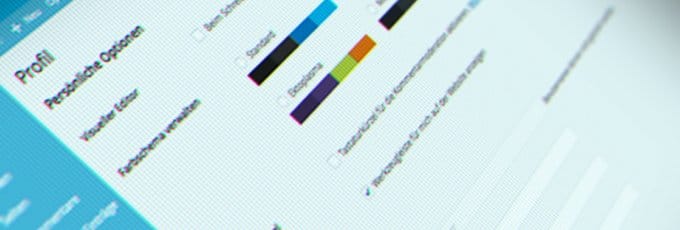
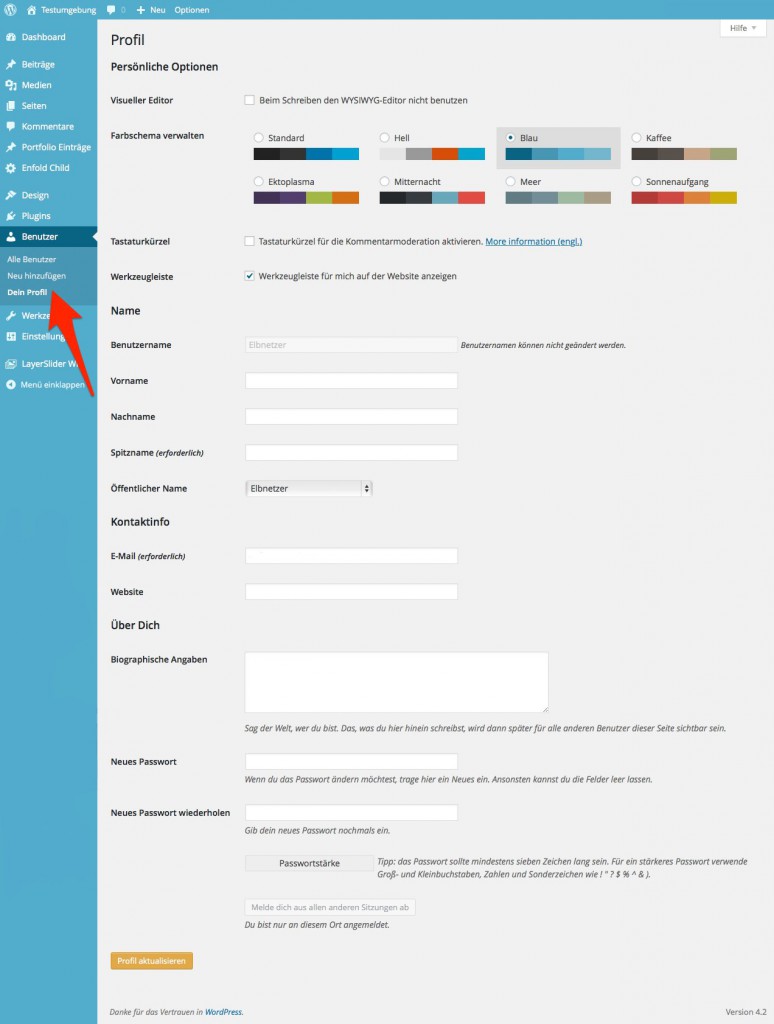
2 Kommentare. Wir freuen uns über Ihren Kommentar
Hallo,
leider bin ich auch hier nicht fündig geworden! SIe sprechen eingangs von unterschiedlichen “Benutzerprofilen”. Leider ist das aber falsch. Wie auch nachfolgend Beschrieben, hadelt es sich um EINEN Profil-Typen dem unterschiedliche Rechte eingeräumt werden können, je nach zugewiesener Rolle.
Da ich aktuell auf der Suche nach der Möglichkeit bin, zwei Profil-Typen strikt voneinander zu trennen wäre ich für Hinweise nicht undankbar…
Bis dahin.
P.S. Eine ausgereifte Content Management Software ist WordPress auch heute noch nicht. Vielleicht ein ausgebautes Blogg-System mit einer Vielzahl an Möglichkeiten, mehr nicht!
Zum verzweifeln sind nicht nur die überwiegend fehlerbehafteten Plugins, mit denen Hobbyprogrammierer die schnelle Münze machen wollen, sondern eine Suchfunktion (Plugins) die völlig sinnbefreit alles herauswirft, was auch nur eine Silbe des gesuchten enthalten könnte. Das betrifft ja auch die Suchfunktion des WordPress Systems an sich.
Hallo Robert,
leider verstehen wir Ihr Problem nicht wirklich. Weder Ihre Unterscheidung zwischen Benutzerprofilen und “Profil-Typ mit unterschiedlichen Rechten”, noch was Ihre eigentliche Herausforderung ist.
Mögen Sie da noch einmal genauer erklären?
Und dann interessiert uns brennend, warum Sie sich für WordPress entschieden haben, obwohl Sie mit WordPress nicht so wirklich zufrieden zu sein scheinen?
Sonnige Grüße aus Hamburg,
Ihr Elbnetz-Team